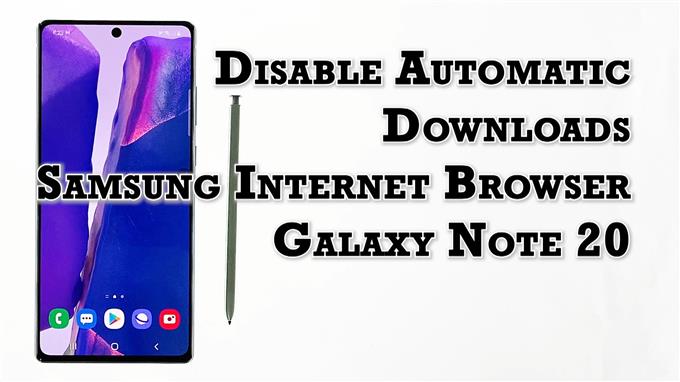Ez a bejegyzés segít konfigurálni a Galaxy Note 20 alapértelmezett internetes böngészőjét az automatikus letöltések leállításához. Olvassa el, ha segítségre van szüksége a Samsung internetes böngésző alapértelmezett beállításainak megváltoztatásához az online tartalom automatikus letöltésének letiltásához, amikor Wi-Fi hálózathoz csatlakozik.
Automatikus letöltések Android-ban
Az automatikus letöltés a modern böngészőalkalmazások számos funkciójának egyike, legyen szó számítógépekről vagy mobileszközökről. Ha engedélyezve van, akkor ez a funkció arra kéri az eszközt, hogy automatikusan töltse le a tartalmat, amikor Wi-Fi internethez csatlakozik.
Bár ez a szolgáltatás bizonyos előnyöket kínál, különösen a tartalmak könnyed letöltését, a releváns problémák felmerülhetnek, különösen akkor, ha az eszközön már kevés a tárhely.
A lehetséges problémák megelőzése érdekében beállíthatja a böngészőt az online tartalmak automatikus letöltésének leállítására.
Ha kíváncsi arra, hogyan lehet ezt megtenni az új 20-as megjegyzésén, lépésről lépésre áttekintést készítettem az Ön számára.
Így kapcsolhatja ki az automatikus letöltést az alapértelmezett Samsung internetes böngésző alkalmazásban.
Egyszerű lépések a 20. jegyzet automatikus letöltésének leállításához
A következő lépések más Samsung Galaxy okostelefonokra is alkalmazhatók, amelyek a 20. megjegyzésével megegyező Android-verzión futnak. A tényleges képernyők és menüelemek eszközmodellenként és szolgáltatónként eltérőek lehetnek.
1. A kezdéshez érintse meg a ikont Samsung Internet böngésző ikonra a kezdőképernyő alján.

Ezzel feltölti a böngésző alkalmazást.
Ha nem látja ezt az ikont a kezdőképernyőn, akkor hozzá kell férnie az Alkalmazások nézőből vagy az Alkalmazások képernyőről. Csak görgessen felfelé a kezdőképernyő aljától az Alkalmazások megjelenítő elindításához, majd keresse meg a Samsung böngészőalkalmazás ikont.
2. A Samsung böngészőalkalmazás főképernyőjén koppintson a ikonra menü ikonra képviseli három rövid vízszintes vonal a jobb alsó sarokban található.

Megjelenik egy előugró menü a fő böngészési vezérlőkkel.
3. Keresse meg, majd érintse meg a ikont Beállítások ikonra a folytatáshoz.

Megnyílik egy másik ablak, amely kiemeli az alapvető és speciális internetbeállításokat, amelyeket használhat és kezelhet.
4. Görgessen lefelé, majd érintse meg a elemet Webhelyek és letöltések.

A vonatkozó funkciók a következő kijelzőn töltődnek fel.
5. Görgessen le a lista aljára, majd kapcsolja be a kapcsolót a mellette Letiltja az automatikus letöltéseket.

Ezzel letiltja a böngésző automatikus letöltési funkcióját, és ezáltal megakadályozza a rosszindulatú letöltéseket, amelyek problémákat okozhatnak az eszközén.
Beállíthatja a böngészőt úgy is, hogy a tartalomletöltések kezdeményezése előtt kérdezze meg Önt.
Egyszerűen kapcsolja be a melletti kapcsolót A letöltések megkezdése előtt kérdezze meg opció, ha azt szeretné, hogy a készülék ilyen módon működjön a letöltési kérelmek végrehajtásakor.
Miért állítsa le az automatikus letöltéseket?
Számos jó oka van az automatikus letöltések letiltásának a telefon böngészőjében. Először is, megakadályozza, hogy a rosszindulatú szoftverek beszivárogjanak és tönkretegyék az eszköz alkalmazásait vagy rendszerfunkcióit. Egyes letöltések olyan kártevőket tartalmaznak, amelyek kiber támadásokra vannak programozva, beleértve a vírusokat, a trójaiakat, a ransomware-t és a kémprogramokat. Amikor ezek a szoftverváltozatok belépnek a készülékébe, nagyobb az esélye annak, hogy jelentős károkat okoznak egyes adatokban és a rendszer általános funkcióiban.
Az automatikus letöltések kikapcsolásának másik előnye a tárhelykezelés. Egyes letöltött fájlok nagy méretűek lehetnek. Minél több fájl van letöltve, annál több tárhelyet használ fel. Általában ez történik, ha több automatikus fájlletöltés engedélyezett.
Végül a telefon memóriája túlterhelődik és elfogy. Ebben az esetben a teljesítményproblémák, beleértve a lassúságot, a véletlenszerű összeomlásokat, az indítási ciklusokat és a betöltési hibákat.
Mindezek megakadályozhatók, ha letiltja az automatikus letöltéseket, mivel könnyebben kezelheti telefonja tárhelyét.
Egyéb lehetőségek, mint az automatikus letöltések letiltása
Bár számos jó oka van az automatikus fájlletöltések letiltásának, valójában nem ajánlott. Letiltásakor minden letöltési kísérlet, beleértve a jogosokat is, blokkolásra kerül.
Ha nem akarja teljesen letiltani az automatikus letöltéseket, akkor engedélyezve tarthatja, de blokkolhat bizonyos webhelyeket. Itt ajánlott a feketelistára helyezés. Igen, adott webhelyeket vagy oldalakat hozzáadhat a nem megbízható listához. Ez akkor lehetséges, ha a Google Chrome böngészőt használja.
Remélem ez segít!
További video oktatóanyagok
Ha átfogóbb oktatóanyagokat és hibaelhárító klipeket szeretne megtekinteni a különböző mobiltelefonokon és táblagépeken, látogasson el bármikor az AndroidHow csatornára a YouTube-on.
Érdemes elolvasnia:
- A Samsung Galaxy Note 9 szoftverfrissítés javítása nem fejezhető be
- Az automatikus frissítések engedélyezése és letiltása a Galaxy S20 készüléken
- A Steam automatikus frissítésének letiltása gyors és egyszerű módon
- Hogyan lehet kijavítani a Galaxy S10 Google Play Áruház letöltését